Інструкція як зробити чисту завантаження windows 10, windows 8 і windows 7

У чому відмінності безпечного режиму і чистої завантаження Windows
Може скластися враження, що чиста завантаження Windows ідентична безпечного режиму, але це не так. Залежно від обставин, необхідно вибирати варіант завантаження операційної системи.
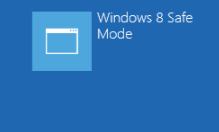
Чисте завантаження Windows діє іншим чином. При цьому запуск операційної системи комп'ютер завантажує стандартні і сторонні драйвера, які встановлені. При цьому сторонні програми і утиліти не завантажуються. Чистий старт Windows може знадобитися, наприклад, в таких ситуаціях:
- Коли не вдається встановити або деінсталювати додаток через стандартні засоби Windows;
- Виникають проблеми з запуском програми, розроблений третьою, які не пов'язані з відсутністю виконуваних файлів;

- Потрібно проведення діагностики та виявлення програми в автозавантаження, через яку стандартний режим запуску на вашому комп'ютері немає, скрутний або супроводжується помилками;
- Файл, папка або програма не можуть бути видалені з-за повідомлення про їх використання в даний момент з боку системи.
Для усунення деяких помилок операційної системи Windows необхідно виробляти її чисту завантаження. Ця функція передбачена в операційних системах компанії Microsoft, починаючи з Windows 7.
Як зробити чисту завантаження Windows 10 і Windows 8
На операційних системах Windows 10 і Windows 8 процес чистого старту ідентичний. Щоб виконати чисту завантаження необхідно зробити наступне:
- Натисніть на клавіатурі комбінацію клавіш Windows + R, щоб відкрилася рядок «Виконати». Також її можна запустити, якщо натиснути правою кнопкою миші на «Пуск» і вибрати відповідний пункт у випадаючому меню.
- Далі пропишіть в рядку «Виконати» команду msconfig, щоб відкрити вікно зміни конфігурацій системи;

- Після цього на вкладці «Загальні» необхідно активувати «Вибірковий запуск» і відключити пункт «Завантажувати елементи автозавантаження».
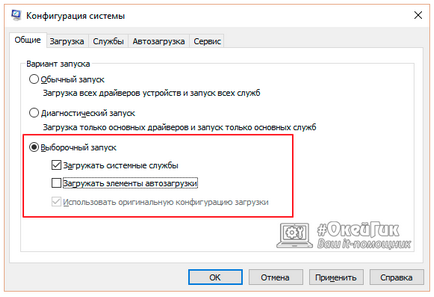
- Далі перейдіть на вкладку «Служби» і встановіть в лівому нижньому кутку галку навпроти пункту «Не відображати служби Microsoft» - це необхідно, щоб випадково не вимкнути важливі для завантаження системи служби. Після цього натисніть «Вимкнути всі» і всі служби від сторонніх розробників будуть деактивовані.

- Наступним кроком стане відключення програм в меню автозавантаження. Для цього перейдіть на вкладку «Автозавантаження» і натисніть «Відкрити диспетчер задач», який завантажиться на вкладці з автоматично активуються при включенні комп'ютера програмами. На цій вкладці необхідно виділити по черзі всі додатки і натиснути «Відключити». Коли все буде вимкнено, закрийте «Диспетчер завдань».

- Після цього натисніть «ОК» у вікні змін конфігурацій системи.
Далі стандартними засобами комп'ютера виконайте його перезавантаження, після чого відбудеться чиста завантаження Windows 10 або Windows 8, в залежності від вашої версії операційної системи.
Як зробити чисту завантаження Windows 7
Виконати чисту завантаження комп'ютера на операційній системі Windows 7 простіше, ніж на більш сучасних варіантах операційної системи. Щоб це зробити, виконайте наступні кроки:
- Запустіть рядок «Виконати» (натисненням Windows + R на клавіатурі) і пропишіть в ній команду msconfig;
- Далі у вікні змін конфігурації системи поставте «Вибірковий запуск» на вкладці «Загальні» і відключіть пункт «Завантажувати елементи автозавантаження».
- Слідом перейдіть на вкладку «Служби», встановіть галочку в пункті «Не відображати служби Microsoft» і натисніть «Вимкнути всі».
- Далі натисніть «ОК» у вікні змін конфігурацій системи, після чого можна перезавантажувати комп'ютер.
Щоб після «Чистої завантаження» операційна система Windows запускалася в звичайному режимі, необхідно повернути всі налаштування в вихідне до змін стан.